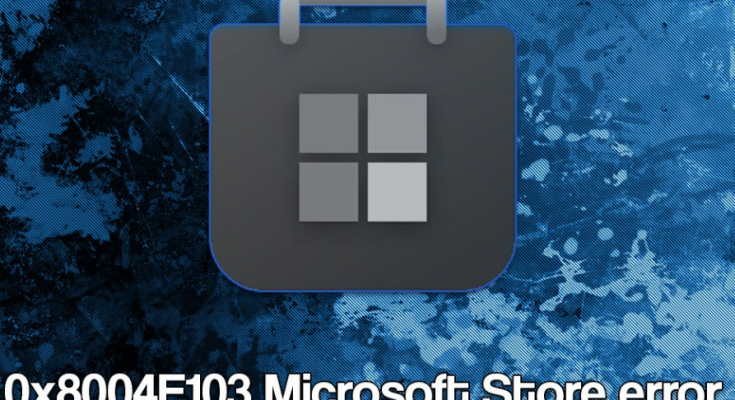Viele Benutzer haben über Probleme bei der Verwendung von Microsoft Store berichtet. Sie sagten, dass ihnen jedes Mal, wenn sie neue Apps aktualisieren oder installieren, immer der Fehler 0x8004E103 angezeigt wird. Sie gaben an, dass das Neustarten des Geräts und das Abmelden vom Konto und das erneute Anmelden das Problem nicht lösen. Wenn Sie auch das gleiche Problem erhalten, finden Sie hier die bestmöglichen Lösungen für Sie.
Microsoft Store ist eine Plattform, von der Benutzer zahlreiche genehmigte Programme herunterladen, aktualisieren und deinstallieren können, ohne auf Quellen von Drittanbietern zurückgreifen zu müssen. Normalerweise verläuft der gesamte Prozess reibungslos und die Leute haben während des Prozesses selten Probleme festgestellt.
In letzter Zeit wurde jedoch unter verschiedenen Umständen über den Microsoft Store-Fehler 0x8004E103 berichtet. Einige Benutzer behaupteten, dass bestimmte Apps nicht aktualisiert oder heruntergeladen werden konnten und das Problem gelegentlich auftrat.
In der Zwischenzeit sagten andere Leute, dass das Problem jedes Mal auftritt, wenn sie versuchen, die App zu verwenden, und es den MS Store praktisch instabil macht. Es gibt viele mögliche Gründe, die zu diesem Fehler beim Aktualisieren, Herunterladen oder Deinstallieren eines Programms unter Windows führen können.
Einige der möglichen Übeltäter sind die Beschädigung von Systemdateien, Verbindungsprobleme, Probleme mit Microsoft-Diensten, zwischengespeicherte Daten, falsche Datums- und Uhrzeiteinstellungen, Malware-Infektionen usw. Daher gibt es mehrere Dinge, die Sie tun können, um zu versuchen, das Problem zu lösen.
Wir haben unten die bestmöglichen Lösungen zur Fehlerbehebung aufgelistet, die Sie ausprobieren sollten. Aber bevor Sie diese Fixes verschieben und anwenden, empfehlen wir Ihnen, das PC Repair Tool zu verwenden, ein automatisches Tool, das sich mit PC-bezogenen Problemen befasst, und zu sehen, ob es die automatische Lösung für das genannte Problem hat.
Bestmögliche manuelle Korrekturen für den Microsoft Store-Fehler 0x8004E103
Lösung 1: Führen Sie die Problembehandlung aus
Zunächst sollten Sie die integrierte Problembehandlung unter Windows verwenden. Es könnte Ihnen helfen, eine Vielzahl von Problemen zu lösen:
- Geben Sie in der Windows-Suche Fehlerbehebung ein und drücken Sie die Eingabetaste.
- Klicken Sie auf Zusätzliche Fehlerbehebungen,
- Scrollen Sie nach unten, um Windows Store-Apps zu finden,
- Klicken Sie darauf und dann auf Problembehandlung ausführen.
Lösung 2: SFC-Scan ausführen
Es ist ein großartiges Tool, um Probleme mit Windows zu lösen, die durch die Beschädigung von Systemdateien verursacht werden. Hier sind die erforderlichen Korrekturen:
- Geben Sie in der Windows-Suche CMD ein,
- Klicken Sie mit der rechten Maustaste auf Eingabeaufforderung und wählen Sie Als Administrator ausführen aus.
- Geben Sie in der Befehlszeile sfc /scannow ein und drücken Sie die Eingabetaste.
- Warten Sie, bis der Scan abgeschlossen ist.
Verwenden Sie dann die folgenden Befehle und drücken Sie jedes Mal die Eingabetaste:
Dism /Online /Cleanup-Image /CheckHealth
Dism /Online /Cleanup-Image /ScanHealth
Dism /Online /Cleanup-Image /RestoreHealth
- Starten Sie Ihr System danach neu.
Lösung 3: Microsoft Store-Cache zurücksetzen
Der Microsoft Store-Fehler 0x8004E103 könnte auf einen beschädigten Cache zurückzuführen sein. Wenn die beiden vorherigen Methoden Ihr Problem nicht lösen, sollten Sie diese Option ausprobieren:
- Suchen Sie in der Windows-Suche nach wsreset.exe und drücken Sie die Eingabetaste.
- Windows wird angezeigt – schließen Sie es nicht,
- Sobald es losgeht, schreit Microsoft Store Neustart,
- Versuchen Sie erneut, den Store zu verwenden, und prüfen Sie, ob das Problem jetzt behoben ist.
Lösung 4: Microsoft Store reparieren oder zurücksetzen
Wir empfehlen Ihnen, den Microsoft Store zurückzusetzen, wenn das Problem weiterhin besteht:
- Klicken Sie mit der rechten Maustaste auf die Schaltfläche Start und wählen Sie Apps & Features,
- Scrollen Sie nach unten und suchen Sie Microsoft Store,
- Klicken Sie auf die Option „Erweitert“,
- Klicken Sie dann auf die Option Beenden und Reparieren,
- Wenn dies nicht funktioniert, versuchen Sie es mit dem Zurücksetzen von MS Store.
Lösung 5: MS Store neu installieren
Wenn das Problem durch das Reparieren oder Zurücksetzen des MS Store nicht behoben wurde und weiterhin der Microsoft Store-Fehler 0x8004E103 auftritt. Sie sollten eine Neuinstallation in Betracht ziehen:
- Schließen Sie zunächst alle laufenden Prozesse im Zusammenhang mit dem Microsoft Store.
- Sobald Sie dies sichergestellt haben, klicken Sie mit der rechten Maustaste auf die Schaltfläche Start und wählen Sie PowerShell (Admin) aus.
- Fügen Sie den folgenden Befehl ein und drücken Sie die Eingabetaste:
Get-AppXPackage *Microsoft.WindowsStore* | Foreach {Add-AppxPackage -DisableDevelopmentMode -Register „$($_.InstallLocation)\AppXManifest.xml“}
- Schließen Sie die PowerShell und prüfen Sie, ob das Problem behoben ist.
Lösung 6: Windows neu installieren
Wenn keine der Methoden funktioniert, sollten Sie Windows neu installieren:
- Besuchen Sie die offizielle Microsoft-Website und laden Sie Windows 10-Installationsmedien herunter,
- Doppelklicken Sie auf das Installationsprogramm und stimmen Sie den Bedingungen zu.
- Wählen Sie Installationsmedium erstellen (USB-Flash-Laufwerk, DVD oder ISO-Datei) für eine andere Option und klicken Sie dann auf Weiter.
- Aktivieren Sie das Kontrollkästchen Empfohlene Optionen für diesen PC verwenden und klicken Sie auf Weiter, um fortzufahren.
- Wählen Sie die ISO-Datei und klicken Sie auf Weiter,
- Sobald die ISO-Datei vorbereitet ist, legen Sie sie auf dem fehlerhaften PC ab,
- Starten Sie Ihr System neu und drücken Sie schnell F8, F10, F12, Del oder eine andere Taste, die BIOS,
- Stellen Sie im BIOS-Abschnitt die Boot-Priorität auf Flash Drive ein,
- Starten Sie Ihr Gerät jetzt neu und fahren Sie mit den Anweisungen auf dem Bildschirm fort, um den Windows-Neuinstallationsprozess abzuschließen.
Fazit
Das ist alles! Wir haben alle möglichen Korrekturen für den Microsoft Store-Fehler 0x8004E103 bereitgestellt. Hoffentlich helfen Ihnen diese Korrekturen bei der Lösung des Problems. Kommentieren Sie unten, falls Sie Fragen, Fragen oder Vorschläge zum Beitrag haben.